Рекламное объявление
Нужно ввести электронный острый как часть вашей французской домашней работы? Или вы хотите поместить символ рупии в счет для клиента в Индии 10 простых шаблонов счетов-фактур, которые должен использовать каждый фрилансерСчета могут быть неприятными, но они не должны быть. Вот некоторые из лучших шаблонов счетов, которые вы можете скачать. Подробнее ? Возможно, вы изучать язык как китайский? В конце концов вам нужно будет использовать иностранные символы в Windows - и это может быть немного сложно, если вы не знаете, что делаете.
К счастью, ваш компьютер может записывать иностранные символы несколькими способами. Наилучшее решение зависит от того, как вы используете эти специальные символы, особенно от того, как часто вам требуется доступ к ним. После того, как вы настроили желаемый метод, очень просто регулярно использовать иностранные символы в повседневной печати.
Использование кодов ASCII или Unicode
Коды ASCII являются Самый простой способ начать использовать иностранные символы
10 клавиатурных приемов для создания классных символов Подробнее хотя это вряд ли элегантное решение. Все, что вам нужно сделать, это удерживать нажатой клавишу ALT и ввести числовой код, который соответствует вашему желаемому символу или символу, в цифровой клавиатуре с правой стороны клавиатуры. Например, удерживая ALT и вводя 130 (ASCII) или 0233 (Unicode) даст вам é. Конечно, вы можете просто ударить ´ ключ и ваш обычный е сразу после того, как произвести é. Этот обходной путь имеет свои пределы, хотя.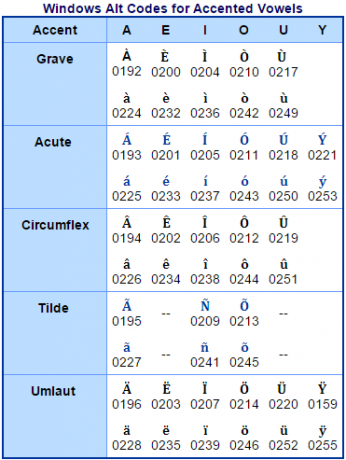
Недостатком ASCII или Unicode является то, что вам нужен правильный код для получения правильного символа. В Интернете легко доступны ресурсы, в которых перечислены эти коды, например, эта страница посвящена Alt ASCII коды. Если вы собираетесь использовать несколько из них регулярно, их может быть довольно легко перепутать.
Однако, если вы будете регулярно использовать только один или два символа, вы сможете запомнить их. Или, если вы будете использовать их только для одного конкретного документа, вы можете используйте Find & Replace, чтобы упростить себе задачу.
Чтобы сделать это, выделите самого персонажа, когда вы пишете пьесу, над которой вы работаете. Было бы целесообразно, чтобы это было связано, например, с тем, что вы делаете. электронный острый, но что действительно важно, так это то, что это не то слово, которое вы собираетесь использовать где-либо еще в документе - бессмысленное слово или комбинация букв также хорошо работает.
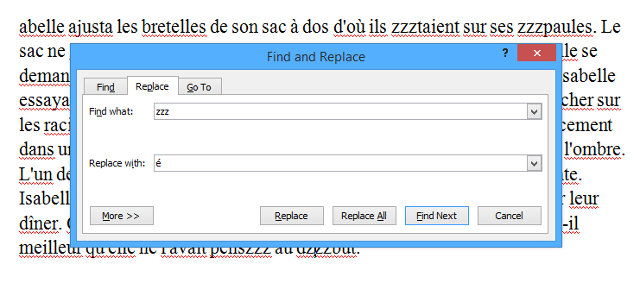
Как вы можете видеть выше, я решил использовать ZZZ как мой саб-ин для желаемого éи как такое слово как étaient на первой строчке стал zzztaient. Когда я закончу писать свой документ, все, что мне нужно сделать, это получить доступ к найти меню и выберите замещать, затем попросите его найти ZZZ и заменить его на é введя код ASCII. Я должен вводить этот код только один раз, так что это спасает меня от поиска кода каждый раз, когда мне нужно использовать его в документе.
Вставка символов в Microsoft Word
Если вам иногда требуется специальный символ или символ, или вы ищете легкий доступ к кодам ASCII, то вам просто нужно получить доступ к Вставить символ инструмент в Microsoft Word. Для этого просто перейдите к Вставить лента, нажмите Условное обозначение, тогда выбирай Больше символов из выпадающего меню.
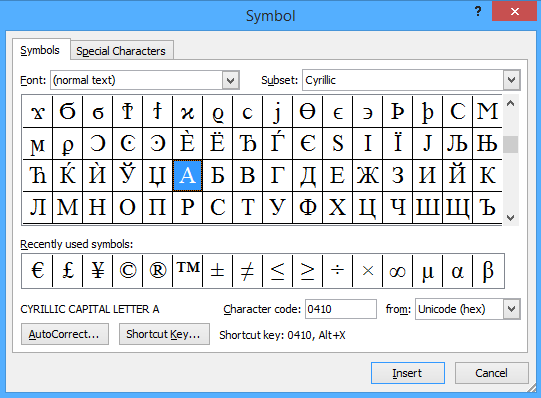
Вам будет показано окно, похожее на окно выше, с Подмножество выпадающий список - это то место, куда стоит пойти, если вы хотите выбрать персонажа из другого алфавита. Помимо прямой вставки символов, вы заметите, что нажатие на любой символ вызовет как его код символа, так и ярлык, если он был установлен.
Если вы хотите установить собственный ярлык для символа, который вы регулярно используете, нажмите на Быстрая клавиша - но этот ярлык будет работать только внутри Microsoft Word. Если вы ищете общесистемное решение, вам понадобится помощь извне.
Использование стороннего приложения вместе с картой символов Windows 3 приложения для пополнения карты персонажей в WindowsКогда Карта Персонажей становится основным элементом вашей рабочей рутины, у вас есть два варианта: найти стороннего приложение для более удобного переноса символов на кончики ваших пальцев, или запоминание сочетаний клавиш Alt для каждый ... Подробнее позволяет вам создавать свои собственные горячие клавиши, что означает, что у вас будет доступ к любому символу или символу, доступному независимо от того, какую программу вы используете. Его сложнее настроить, чем решение в Microsoft Word, но если вы будете часто использовать иностранные символы, это сэкономит вам много времени.
Изменить настройки языка
Если вы часто пользуетесь определенными символами или хотите использовать такой язык, как китайский это требует совершенно другого набора символов 5 необычных способов выучить язык на ПК или мобильномИзучение нового языка - это тяжелая работа. Но есть несколько приложений и инструментов, чтобы сделать это проще. Подробнее Лучше просто изменить язык вашей системы и раскладка клавиатуры История раскладок клавиатуры, QWERTY отстает?QWERTY более 100 лет. Он устарел и превзойден несколькими альтернативами, но все же это самая популярная раскладка клавиатуры в мире. Как мы здесь оказались? Подробнее . Если вам нужно регулярно использовать более одного алфавита, вы можете использовать языковая панель инструментов 7 полезных панелей инструментов, которые вы можете добавить на панель задач WindowsРабочий стол Windows может быть очень продуктивным рабочим пространством. Встроенные панели инструментов помогут вам сделать его еще более эффективным, разместив ярлыки и информацию у вас под рукой. Давайте посмотрим поближе. Подробнее чтобы было легко переключаться назад и вперед по желанию.
Для этого вам нужно открыть панель управления и выполнить поиск языкзатем выберите Изменить методы ввода из ваших результатов поиска. Здесь вы ищете Добавить язык затем выберите из множества доступных. В зависимости от того, какой язык вы ищете, вам может потребоваться доступ к опциям для вашего конкретного выбора и установить языковой пакет Как установить языковые пакеты в Windows Подробнее если Доступно для скачивания сообщение отображается так же, как для китайского на скриншоте ниже.
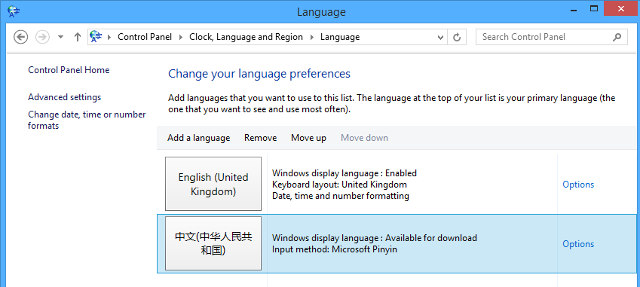
С этого момента все очень просто; вы просто нужно использовать языковую панель инструментов расположен в правом нижнем углу экрана для переключения между языками в вашем списке.

Панель инструментов позволяет переключаться между методами ввода для разных языков; как видите, китайский требует использования Microsoft Pinyin. пиньинь фонетическая система для перевода китайских иероглифов в латинский алфавит Если у вас есть выделенная клавиатура или другой отдельный аксессуар, это тоже подойдет.
У вас есть свой хитрый прием использования специальных символов в Windows? Поделитесь этим с нами в разделе комментариев ниже.
Авторы изображений: альтернативные коды Windows через Университет штата Пенсильвания
Английский писатель в настоящее время базируется в США. Найдите меня в Твиттере через @radjonze.